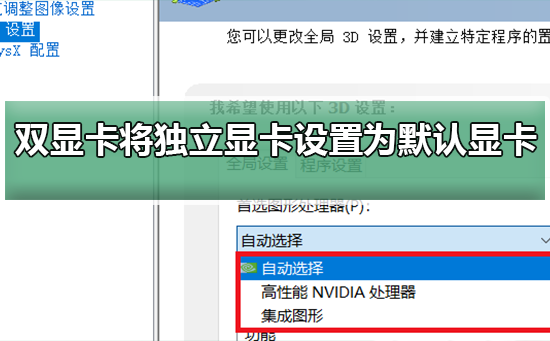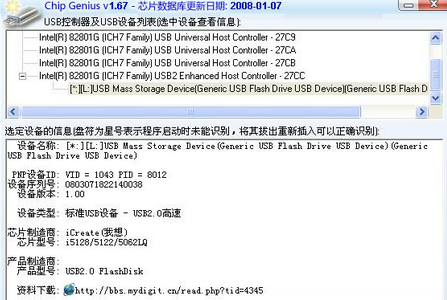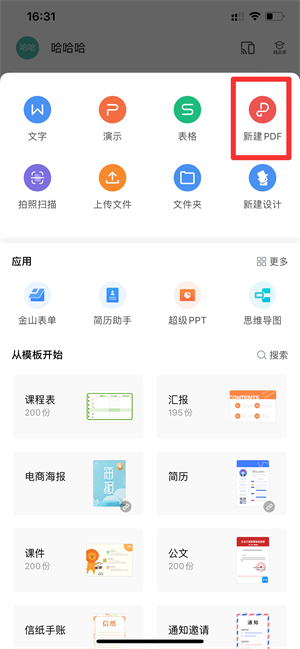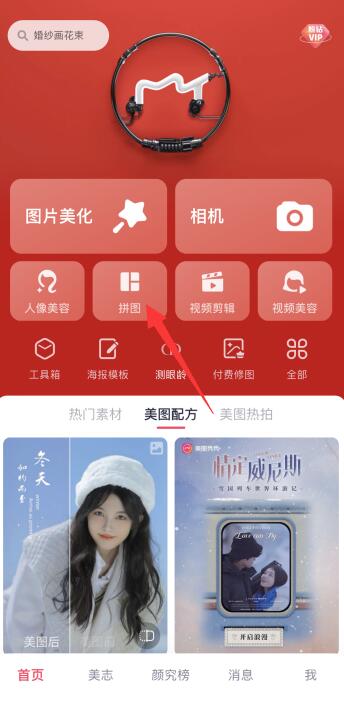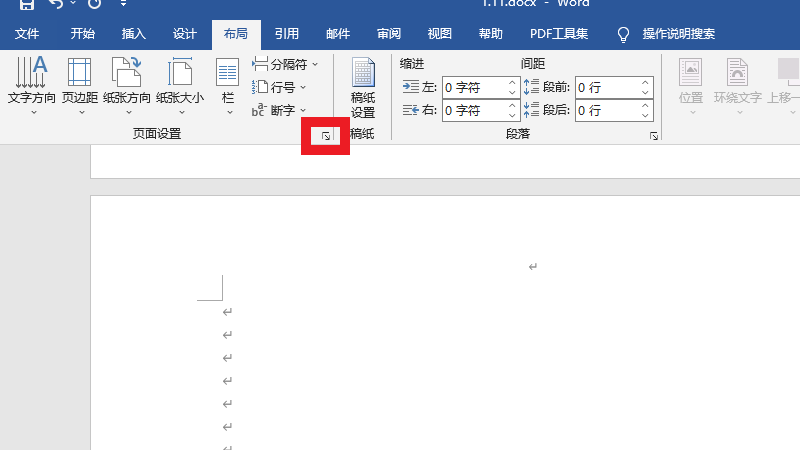如果要将文件存储到本地网络中TNAS,推荐使用Windows OS Samba文件服务或Mac OS AFS文件服务。这样可以获得更便捷的操作和更快的存储速度将Windows电脑中的文件保存到TNAS。
如果您要将文件存储到本地网络中 TNAS,推荐使用 Windows OS Samba 文件服务或 Mac OS AFS 文件服务。这样,您可以获得更便捷的操作和更快的存储速度将 Windows 电脑中的文件保存到 TNAS。

以下是几种将文件存储到 TNAS 或管理 TNAS 文件的途径。
使用 TNAS PC 桌面应用程序
TNAS PC 是一款桌面应用程序,通过 TNAS PC,您可以快速的查找 TNAS 设备和存储文件。
1.在您的电脑中安装 TNAS PC 桌面应用程序。铁威马官网提供免费的 TNAS PC 桌面应用程序下载;
2.在网络中找出您的 TNAS 设备。运行 TNAS PC,点击搜索;
3.从搜索列表中选中您的 TNAS 设备,然后点击文件浏览;
4.输入用户名及密码;为了方便您下次再次访问,请勾选“记住我的凭证”;
5.如果用户名及密码正确,页面将跳转到文件浏览页面,您可以存储、拷贝、删除、编辑您的文件了。
备注:该方法可即可在 Windows OS 电脑上使用,也可在 Mac OS 电脑上使用。
使用 TNAS 的 IP 地址
您可以使用 TNAS 的 IP 地址来访问 TNAS 的存储空间。
1.打开 Windows 的文件浏览器,在地址栏中输入\TNAS 的 IP 地址,如:\192.168.0.18
2.输入用户名及密码,然后点击确定;为了方便您下次再次访问,请勾选“记住我的凭证”;
3.如果用户名及密码正确,页面将跳转到文件浏览页面,您可以存储、拷贝、删除、编辑您的文件了。
映射网络驱动器
对于您需要频繁访问的文件夹,您可以为该文件夹映射网络驱动器来增加访问的便利性。
使用 TNAS PC 映射网络驱动器
1.在 TNAS PC 应用程序中选中您的 TNAS 设备,然后点击“映射网盘”;
2.输入用户名及密码,然后点击“确定”;
3.选择网络驱动器字母,然后选择要映射的 TNAS 共享文件夹,然后点击“确定”;
4.打开电脑的资源管理器,找到您已经映射的驱动器,您便可以存储、拷贝、删除、编辑您的文件了。
使用 Windows 资源管理器映射网络驱动器
1.打开 Windows 资源管理器,使用鼠标右键点击计算机;
2.在弹出菜单中选择映射网络驱动器,页面将进入映射网络驱动器的设置页面;
3.在下拉菜单中选择一个驱动器字母,然后在文件夹选项中输入 TNAS 共享文件夹的路径。如:\192.168.0.10public,其中 192.168.0.10 是您的 TNAS 设备 IP 地址,public 是 TNAS 设备中的共享文件夹名称。然后点击“完成”;
4.在弹出菜单中输入您的 TOS 的用户名与密码,然后点击“确认”;
5.打开电脑的资源管理器,找到您已经映射的驱动器,您便可以存储、拷贝、删除、编辑您的文件了。
将 Mac 电脑中的文件保存到 TNAS
Mac OS 电脑用户也可以使用 TNAS PC 桌面客户端来管理 TNAS 的文件,操作方法与 Windows OS 电脑中的操作方法相同。以下介绍使用 Mac OS AFS 文件服务来管理 TNAS 文件的方法。
使用 Mac OS AFS 文件服务来存储文件
1.打开 Mac 电脑的 Finder;
2.在屏幕顶部的菜单中点击前往,然后选择连接到服务器;
3.在弹出菜单中输入 TNAS 的 IP 地址,请以“afp://”开头,如:afp://192.168.0.11,点击连接;为了便于下次再访问,您可以点击菜单中的加号按钮(+)来收藏该服务器。
4.输入您 TOS 的用户名及密码,点击连接;
5.如果您输入的用户名及密码正确,您会在 Finder 窗口的共享区域看见您的 TNAS 显示在列表里。双击共享文件夹您便可以查看其中的文件内容,并可以存储、拷贝、删除、编辑您的文件。